Smartscreen, mis see on ja kuidas see töötab
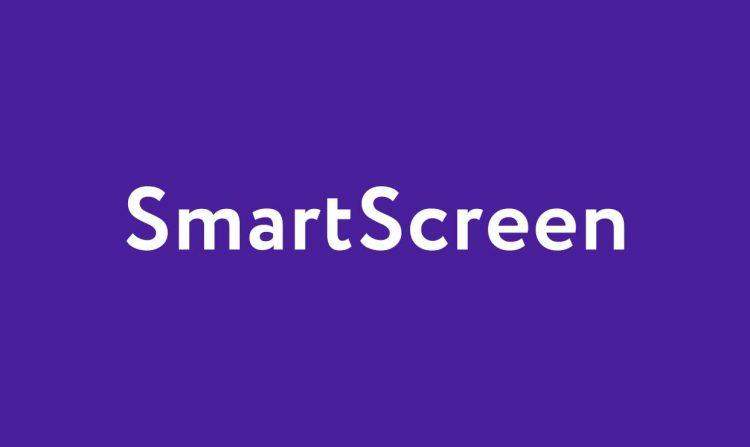
- 5057
- 710
- Jean Kihn
Sisu
- SmartScreen: põhilised võimalused
- Lülitage sündmuse ajakiri Smartscreen sisse
Viimaste aastate jooksul on Microsofti insenerid täiustanud Windowsi sisseehitatud turvatööriistu. Üks neist on muidugi üks kuulsamaid, mida nimetatakse Smartscreeniks ja debüteeris Internet Explorer 7 2006. aastal. Algselt oli see püügivastane tööriist, mille peamine ülesanne oli ennetada petlikke saite. Esialgne rakendamine oli siiski üsna ebaküps: pahatahtlikud URL -id blokeeriti automaatselt ainult Microsofti serveritesse paigutatud musta nimekirja alusel.
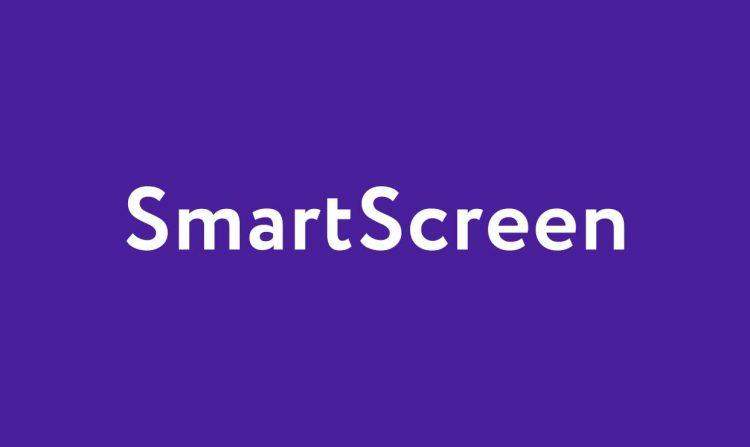
Sellest ajast alates on tööriist, mida nüüd nimetatakse Microsoft Defender Smartscreen, laienenud märkimisväärselt ja pakub integreeritud mitmetasandilist kaitset nii veebibrauseri (Edge) tasemel kui ka opsüsteemi tasemel (Windows 10 ja Windows 11).
SmartScreen: põhilised võimalused
Nagu juba mainitud, ühendab uusima põlvkonna Smartscreen paljude funktsioonidega:
Pahavarakaitse. SmartScreen kontrollib saite, mida külastate andmepüügi ja pahatahtlike saitide dünaamilises loendis.
Lisaks analüüsib Smartscreen erinevalt minevikus juhtunust külastatud veebilehtede sisu kahtlase käitumise otsimisel.
Proovige külastada Smartscreen URL -i maine demonstratsiooni lehte Microsofti Defenderis (leidke see Google'ist ja klõpsake esimesel lingil): see on Microsofti koostatud test, mis näitab, kuidas Smartscreen'i aruandeid kuvatakse pahatahtliku veebisaidi külastamisel. Ilmselt pole ükski leht kahjulik: lehe ainus eesmärk on kontrollida, milliseid SmartScreen hoiatusi võib serva abil ilmneda.
Sõnum "kahtlane sait". See ei pruugi olla sait, mida vajate, kui pettur seab domeeninime, mis jäljendab (välja arvatud mitu tähemärki) kuulsa panga või ettevõtte nimi. Seda nähtust tuntakse ka kui TypskVotting. Külastades lehte Edge'iga, põhjustab Smartscreen hoiatust.
Lehtede avamisel, mis on teada, et need sisaldavad pahatahtlikku või potentsiaalselt pahatahtlikku sisu, kuvab Smartscreen lehte täiesti punase taustaga ja teade "Seda saiti peetakse ohtlikuks".
Pahavarakaitse. Smartscreen ei piira enam oma tegevusala ainult veebisaitide abil (ja seega ka serva kasutamist). Kaitsefunktsioon kontrollib ka kohalikku süsteemi alla laaditud faile ja kontrollib, kas need on pidevalt muutuvates nimekirjades, mis on salvestatud Microsofti pilves. Need loendid koguvad teateid kogu Windowsi kasutajate vaatajaskonnalt ja need koostatakse käitumisanalüüsi, tehisintellekti ja Microsofti kaitsja tagasiside abil.
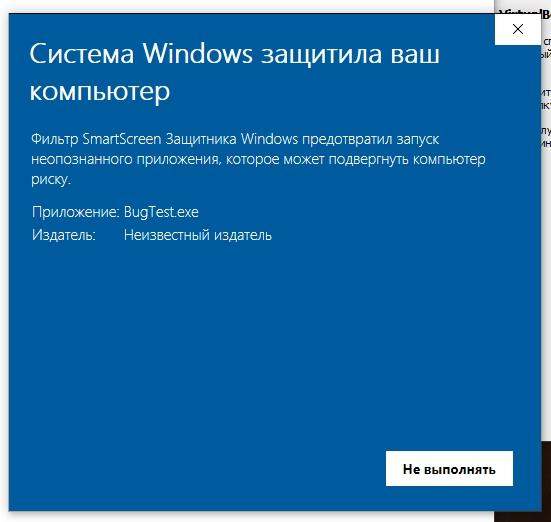
Kui rakendus pole teada (Microsoft salvestab failid, mis on ilmselgelt pahatahtlikud ja ilmselgelt ebaseaduslikud), näiteks Smartscreen kuvab Windowsi kaitstud arvutit. Microsoft SmartScreen Filter takistas tundmatu rakenduse käivitamist.
Tundmatute rakenduste korral saab kasutaja võtta vastutuse programmi käivitamise eest, klõpsates "lisateavet" ja seejärel "toimida igal juhul".
Kui klõpsate Windows 10 ja Windows 11 otsinguväljal ning tutvustades seejärel rakendusi ja brauserit, saate juurdepääsu peaaknale, mis võimaldab teil juhtida Smartscreen'i tööd.
Nii Windows 10 -s kui ka Windows 11 -s saate nuppu Smartscreen'i käitumise konfigureerimiseks klõpsata ohutusseadetel: nagu näete, jagunevad parameetrid erinevatesse piirkondadesse.
- Kontrollige rakendusi ja faile. Kontrollige, kas rakendused pärinevad kaugsüsteemidest. Internetist laaditud elemendid sisaldavad "silti" nimega Web (MOTW). Klõpsates Internetist alla laaditud failil ja valides siis „atribuudid”, kuvatakse tegelikult vahekaart “Üldine” fail “Teisest arvutist saadud fail“ kuvatakse tegelikult “atribuudid”. Arvuti kaitsmiseks saab selle blokeerida ".
MOTW olemasolu paneb Microsofti, Office'i või Microsoft 365 Office aktiveerima kaitstud vaate. Siiski tuleks meeles pidada, et mõned failid võivad läbi viia kaitsemehhanismi ja mitte kokku puutuda MOTW -ga, isegi kui need saadakse kaugsüsteemidest. See on näiteks paljude failidega, mis on salvestatud 7ZIP-arhiivides, mis ei kasutake.
Teadlane avastas SmartScreen'is kontroll-Off-Off-TEB kontrollimisega seotud haavatavuse: Internetist alla laaditud faili topeltklõps võib põhjustada suvalise koodi lisatud kontrollrakendusega ja failiga. Turvaviga on üsna ohtlik, kuna seda on juba kasutanud operaatoriprogrammide autorid: hea on olla valves ja vältige topeltklõpsu tundmatu päritolu failidel.
- Smartscreen Microsoft Edge jaoks. Nagu me varem märkisime, aitab Smartscreen kaitsta teie süsteemi potentsiaalselt ohtlike või ilmselgelt ohtlike veebilehtede ja allalaadimiste eest. Kaitse on tihedalt integreeritud Edge Brauseriga.
- Kalapüügikaitse. Kalakaitse, millest oleme juba rääkinud.
Windows 11 lisas ka “hoiatus parooli korduva kasutamise eest” ja „hoiatada paroolide ohtliku salvestamise eest”.
Kui see lipp on installitud, võimaldavad need teil kasutajat hoiatada, kui ta parooli sisestab, kuhu ta seda ei peaks, ja kui ta sama parooli uuesti kasutab mitmes veebiteenuses.
Praegu on rakendus üsna lihtne, kuna kontroll kehtib ainult parooli kohta, mida kasutatakse Windowsi konto kaitsmiseks, ja see ei tööta, kui Windows Hello kasutatakse autentimise kinnitusmehhanismina.
- Potentsiaalselt ebasoovitavate rakenduste hüübija. See on funktsioon, mis võimaldab mitte ainult blokeerida potentsiaalselt ohtlike failide allalaadimist Edge Brauserist, vaid ka vältida soovimatut sisu sisaldavate rakenduste installimist (SO -ga nimetatud PNP, potentsiaalselt ebasoovitavad programmid).
- SmartScreen Microsoft Store'i rakenduste jaoks. Nüüd, kui Microsoft Store tervitab mitmesuguseid rakendusi, sealhulgas Win32 programmid, kontrollib Smartscreen ka selle tööriista abil levitatud rakenduste mainet ja sisu.
Smartscreen'i piirid on hägused, kuna suurem osa selle käitumisest läheb käsikäes Microsofti kaitsjaga, mis on endiselt tasuta Windowsi installatsioonides.
Windows 11 tutvustas Microsoft Smart App Control (Smart Application Control), mis töötab siiski ainult nullist installitud süsteemides. Tegelikult kontrollib see funktsioon arvutis töötavaid programme ja kasutab masinõpet kõik rakendused, mis võivad kahtlaselt käituda.
Meie nõuanne on optimeerida Microsofti kaitsja Windows 10 ja 11 tasuta programmi, näiteks Defenderui abil: on mõistlik valida soovitatav profiil, et aktiveerida isegi need kaitsjate kaitsefunktsioonid, mida tavaliselt ei kuulu.
Soovitatava Defenderui profiili valik ei võimalda Office'i ja Adobe Reader'i rakendustel luua tütarettevõtteid, ei luba Office'is käivitatavat koodi ja muid protsesse luua, segase stsenaariumide täitmist saab blokeerida, Win32 API -d Office Macros on Blokeeritud, USB-operaatorilt tehtud ebausaldusväärsete ja kirjutamata protsesside laadimine, veebikantide postklientide käivitatavad failid, suurendatud kaitse röövprogrammide vastu ja palju muud on lubatud.
Võttes arvesse võimalikke vastunäidustusi (talitlushäired mõnes vananenud programmides või halvasti kavandatud rakendustes ...), saate Asr Ruke'is Defenderui aktiveerida ka Windows LSASSS -i alamsüsteemi "raamatupidamise varguse" ". See on laiendatud Microsofti kaitsja parameeter, mis kaitseb rünnakute eest, et varastada kasutaja raamatupidamisandmeid. See on olemas mitte ainult Microsofti kaitsjas viimase punkti jaoks, vaid ka Defenderi versioonis, mis on olemas kõigis Windows 10 ja 11 süsteemis.
Lülitage sündmuse ajakiri Smartscreen sisse
Windows 10 ja 11 saate aktiveerida ajakirja sündmuste, mis jälgivad kõiki hetki, mil Smartscreen kasutati kasutatud süsteemis, ja vastuse, mille kasutaja võis anda.
Ajakiri Smartscreen on vaikimisi passiivne: selle sisselülitamiseks klõpsake lihtsalt Windows+X, valige Windows PowerShell (administraator) või terminal (administraator), seejärel sisestage järgmine:
Wevtutil sl Microsoft-Windows-Smartscreen /silumine /E: True
Vajutades Windowsi + R, saamine Eventvwr.MSC, klõpsates seejärel „rakendused ja teenuste registreerimised”, “Microsoft”, “Windows”, “Smartscreen”, “silumine”, leiate teavet kõigi SmartS -ekraanide aktiveerimiste kohta.
Klõpsake vahekaarti „Üksikasjad” ja seejärel XML, et hoolikalt kontrollida, mis süsteemis juhtunut ajakirjas märgitud kuupäeval ja kellaajal.
Robotikunstnik päikeseenergia 14 1 -s
T-juhtmeta
Trimmer habe
- « DVR -sõiduk Blackbox DVR ülevaade, omadused, kust osta
- Magic Pad Deluxe joonistustablett - looge helendavaid jooniseid! »

